Установка программ
Скачать программы
Бесплатные для пользования
Платные для ознакомления (15.6 MB)
С русским и британским голосовыми движками
Скачать звуковые движки
Дополнительные движки
для работы говорящих программ (21 MB)
(можно не устанавливать)
Регистрация
Платные программы Мнемокарточки (и её словарь Вокабулон), Суперчиталку, RecordSay, ListenRecordSay, MakeVocabulary надо будет зарегистрировать, чтобы они работали в рабочем, а не в тестовом режиме - то есть, не выдавали время от времени сообщение о необходимости регистрации. Заплатите за программы, пришлите нам номер вашего компьютера, и вы получите регистрационный номер. Можно получить номер на все эти программы сразу или на каждую из них в отдельности. Программы, требующие регистрации, будут работать только на том компьютере, на котором зарегистрированы.
Launcher
Лончер - это Пускалочка из системного трея, что находится в правом нижнем углу компьютера. Если его запустить, то он потом будет автоматически загружаться при старте Windows. Если вы закроете программу Лончер, то при следующих запусках Windows она автоматически запускаться не будет.
Папка для установки
Устанавливать рекомендуется на диск данных или в папку "C:\ Shalnov School". Если установить в программные файлы, то при неотключенной паранойе Виндоуз, корректная работа большинства программ невозможна.
Безопасность наших программ
Если ваш антивирус вмешивается в работу программ, они работать корректно не будут. Пользуйтесь вменяемым антивирусами, например Доктором Вебом. Наши программы никаких неприятностей вашему компьютеру не причинят. Никакой информации в Интернет наши программы не передают. Все наши программы проверены антивирусом Доктор Веб.
Рекомендуется проверить всю систему ещё до установки наших программ. Проверяйте программы на вирусы с помощью вменяемых антивирусов, к примеру, DrWeb, которые не занимаются ложной диагностикой. Найдите на его сайте http://drweb.ru ссылку на бесплатную утилиту CureIt и проверьте свою систему.
Системные требования
WindowsXP и последующие Windows.
Дополнительные материалы
Будут также установлены тексты, словари, чтобы сразу можно было начать работать. Это только примеры и загружаются они только при первой установке. При переустановке программ, ваша работа не будет перезаписана этими примерами.
Не должно быть ограничений по правам!
Чтобы программы работали, их права не должны быть ограничены. Иначе они запустятся, но работать будут некорректно!
У вас должны быть права администратора. Паранойя Windows должна быть отключена! Или же, если паранойя включена, установите программы не в папку Program Files, где при включенной паранойе все права программ ограничены и не включаются даже при попытке их включить через Свойства Файла.
Отключение паранойи
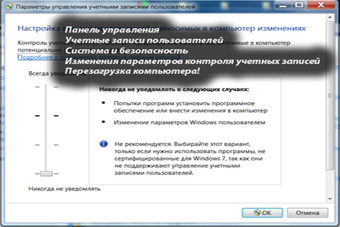
На вкладке Виндоуз 7 "Параметры управления учетными записями пользователей" ползунок должен стоять в низшем положении. Эта вкладка находится здесь: "Панель Управления" - "Система и безопасность" - "Изменения параметров контроля учетных записей". После того, как вы перед установкой программ опустите ползунок в низшее положение, непременно перезагрузите (!) компьютер и только потом устанавливайте программы.
У некоторых Виндоуз 7 чтобы добраться до "Изменения параметров контроля учетных записей" нужно идти другим путем, но начинать надо с "Панели Управления".
Поймите, невозможно сохранение работы пользователя и настроек программ, если программам запрещено записывать информацию на диск. Если им это запрещено (параноя включена, программы установлены в папку Program Files), программы не будут работать корректно, даже если во время установки вы ответили, что всё им разрешаете.
Голосовые движки
Два самых простых бесплатных движка от Майкрософт уже включены в Сетап. Качество у них низкое. Движки получше от других производителей можно найти и установить отдельно. Тогда они тоже станут доступными для наших программ. Сетап установит необходимую для работы движков SpeechApi4. SpeechApi5, скорее всего уже установлена в вашей системе. Продвинутые звуковые движки со SpeechApi5 также поддерживаются нашими программами.
Шрифты
Если у вас стоит Windows 7, то вас эта проблема, скорее всего, не коснется, потому что с вашими шрифтами на компьютере всё должно быть в порядке. Было однако одно исключение из этого правила, и на компьютере пользователя не отображались названия русских файлов и русские опции меню. Если нужных шрифтов на вашем компьютере нет, то Сетап установит шрифты. Но Сетап не перезаписывает ваши шрифты. Если ваши шрифты морально устарели и не имеют, скажем, символов Кириллицы, то вы можете установить шрифты самостоятельно: Шрифты (3 Mb).
Пойдут ли программы на Маке?
Пойдут, если на нем установлена Windows. Программы написаны только для Windows.
Другие программы, используемые нашими программами
Некоторые наши программы для работы с видео и со звуком используют Встроенный проигрыватель Виндоуз. Программы для работы с интернет-словарями могут использовать Эксплорер, если вы выберите эту опцию. У проигрывателя Виндоуз и у Эксплорера свои настройки безопасности.
Также наши программы обращаются к звуковым движкам, которые вы установите.
Файлы помощи каждой нашей программы - это файлы *.html , которые будут открыты вашим браузером по умолчанию, если вы нажмете на клавишу помощи (F1) в какой-либо из наших программ.
Встроенный микрофон на ноутбуках в Windows 7
Это проблема обычно не возникала, и, будем надеяться, что она у вас не возникнет. Однако же, на одном из ноутбуков под Windows 7 микрофон начинал записывать с задержкой в одну секунду (во всех программах - не только наших). Это делало невозможной комфортную работу с нашими программами для постановки произношения. Проблема была решена несколько искусственно. В настройках Панель Управления - Оборудование и Звук - Управление Звуковыми Устройствами - Запись - Встроенный Микрофон - Свойства - Прослушать. Там проставили галочку "Прослушивать с данного устройства". А чтобы из-за обратной связи компьютер не свистел, с следующей строке "Воспроизводить с данного устройства" были выбраны Наушники.
Один только раз на Маке с Windows XP при записи со встроенного микрофона при последующем воспроизведении голос получался на октаву ниже. Видимо, из-за ошибки в драйвере Windows. При работе с внешним USB-микрофоном всё было ОК.
Проблемы со звуковыми движками
Что делать, если русский или другой движок произносит что-то несуразное?
Возможно какая-то программа (к примеру, Промт) уже устанавливала движки, и они встали некорректно. Деинсталлируйте бесплатный и морально давно устаревший движок Lernout & Houspie TruVoice American English for Microsoft Agent (он был установлен бесплатным файлом от Майкрософт tv_enua.exe).
Чтобы деинсталлировать его (просто переустановка не поможет), зайдите в Панель Управления - Установка и удаление программ. Проблема, скорее всего, исчезнет. Даже если вы потом опять этот движок установите, проблема вновь не появится.
При первом запуске программ после установки движков, они могут не захотеть говорить, когда вы их откроете в настройках. Закройте программу, откройте опять, и всё пойдет как надо.
Не бойтесь задавать вопросы!
Обратите внимание, вы получаете также методическую поддержку. В случае возникновения вопросов или неясностей, как работать с программами, или как учить язык, следует обращаться за помощью к Илье Шальнову. Это залог успеха.
|